Майнкрафт - это популярная видеоигра, которая позволяет игрокам строить и исследовать виртуальные миры. Однако, чтобы добавить интересные функции и возможности в игру, многие игроки устанавливают различные плагины на свои серверы. Это позволяет улучшить игровой опыт и добавить новые возможности для игроков.
Установка плагинов на чистый сервер Майнкрафт может показаться сложной задачей для начинающих пользователей. Однако, с соблюдением нескольких простых шагов, вы сможете установить плагины на свой сервер без проблем.
Первым шагом является загрузка плагина с надежного ресурса. Можно найти плагины на таких популярных платформах, как Spigot или Bukkit. При выборе плагина обратите внимание на его описание, рейтинг и отзывы других пользователей. Важно выбрать плагин, который соответствует вашим потребностям и совместим с вашей версией Майнкрафта и сервера.
Рекомендуется проверить плагин на тестовом сервере перед его установкой на основной сервер, чтобы удостовериться в его совместимости и правильной работе.
После загрузки плагина, необходимо перейти в папку с файлами сервера и найти папку "plugins". Затем, переместите загруженный файл плагина в эту папку. При этом важно убедиться, что файл плагина имеет расширение .jar. Это обеспечит правильную работу плагина.
Подробная инструкция по установке плагина на чистый сервер майнкрафт:

Установка плагинов на сервер Minecraft позволяет расширить функциональность игры и добавить новые возможности для игроков. В этой инструкции я расскажу, как установить плагин на чистый сервер Minecraft.
- Скачайте плагин, который вы хотите установить, с официального сайта Minecraft или другого проверенного источника.
- Откройте FTP-клиент и подключитесь к серверу Minecraft, используя данные доступа, предоставленные вашим хостинг-провайдером. Если у вас нет FTP-данных доступа к серверу, обратитесь к вашему хостинг-провайдеру для получения подробной информации по настройке FTP-клиента.
- Переместите скачанный плагин в папку "plugins" на сервере. Обычно эта папка находится в корневом каталоге сервера.
- Запустите сервер Minecraft, чтобы убедиться, что плагин успешно установлен. Если вы видите какие-либо ошибки или проблемы, прочитайте документацию плагина или обратитесь к автору плагина для получения дополнительной помощи.
- Если плагин требует настройку, откройте файл конфигурации плагина и внесите необходимые изменения. Обычно файл конфигурации находится в папке "plugins" с названием плагина.
- Перезапустите сервер Minecraft после внесения изменений в файл конфигурации плагина.
Теперь вы успешно установили плагин на чистый сервер Minecraft. Вы можете настроить и использовать плагин в соответствии с его документацией и функциональностью.
Обратите внимание, что не все плагины совместимы с каждой версией сервера Minecraft. Убедитесь, что плагин, который вы устанавливаете, совместим с версией сервера Minecraft, которую вы используете.
Также помните, что установка плагинов на сервер Minecraft может быть сложной задачей для новичков. Если у вас возникли какие-либо проблемы или вопросы, обратитесь к сообществу Minecraft или к автору плагина для получения помощи.
Скачивание плагина:
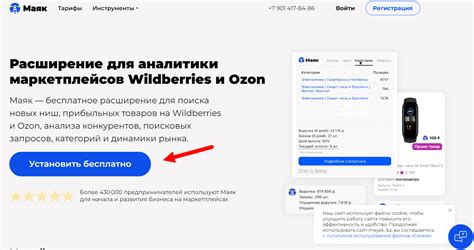
Для начала необходимо найти плагин, который вы хотите установить на свой сервер Minecraft. Существуют различные ресурсы, где можно найти плагины, например, официальный сайт Minecraft или различные форумы и сообщества.
Когда вы нашли плагин, обязательно ознакомьтесь с его описанием и рекомендациями. Убедитесь, что он совместим с версией Minecraft, на которой работает ваш сервер.
После того, как вы выбрали подходящий плагин, найдите кнопку или ссылку для скачивания. Обычно она находится неподалеку от описания плагина.
Нажмите на кнопку скачивания и подождите, пока файл плагина загрузится на ваш компьютер. В некоторых случаях загрузка может занять некоторое время, особенно если у вас медленное интернет-соединение.
После завершения загрузки плагина, вам необходимо сохранить файл на вашем компьютере. Часто файлы плагинов имеют расширение .jar или .zip.
Распаковка плагина:

После того, как вы скачали нужный вам плагин для сервера Minecraft, необходимо распаковать его архив.
Для начала, найдите скачанный архив с плагином на вашем компьютере. Обычно архивы имеют расширение .zip или .jar.
Щелкните правой кнопкой мыши по архиву и выберите опцию "Распаковать" или "Извлечь".
Вы можете выбрать любую удобную вам папку для распаковки плагина.
Распаковка архива может занять некоторое время, в зависимости от размера плагина и скорости вашего компьютера.
После завершения распаковки, вы увидите распакованные файлы плагина, которые можно будет использовать на сервере Minecraft. Часто такие файлы имеют расширение .jar или .yml.
Теперь, когда плагин распакован, вы можете перейти к его установке на сервер Minecraft.
Подключение к серверу:
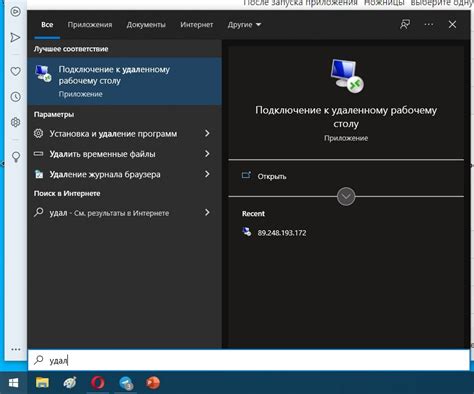
После установки плагина на сервер необходимо подключиться к нему для начала игры. Для этого выполните следующие шаги:
- Откройте лаунчер Minecraft и введите свои учетные данные.
- Выберите версию игры, на которой установлен сервер.
- Нажмите на кнопку "Играть" для запуска клиента Minecraft.
- В меню игры выберите вкладку "Мультиплеер" для отображения списка доступных серверов.
- Нажмите на кнопку "Добавить сервер" для создания нового соединения.
- Введите имя сервера в поле "Имя сервера".
- В поле "Адрес сервера" введите IP-адрес сервера или его доменное имя.
- Нажмите на кнопку "Готово", чтобы сохранить эти настройки.
- Нажмите на имя сервера в списке, чтобы подключиться к нему.
После выполнения этих шагов вы будете подключены к серверу и сможете играть вместе с другими игроками.
Перемещение плагина:

После того, как вы скачали плагин, вам необходимо переместить его на сервер Minecraft. Для этого выполните следующие шаги:
- Откройте папку с установленным сервером Minecraft. Для этого найдите папку с названием "server" или "minecraft_server".
- Откройте папку "plugins". Если папки "plugins" нет, то создайте ее внутри папки сервера Minecraft. Папка "plugins" должна находиться на одном уровне с файлом "server.jar".
- Переместите скачанный плагин в папку "plugins".
После того, как плагин будет перемещен в папку "plugins", его можно активировать на сервере Minecraft. Для этого перезапустите сервер или выполните команду /reload, если плагин поддерживает перезагрузку без остановки сервера.
Примечание: Важно убедиться, что плагин совместим с версией сервера Minecraft, на котором вы планируете его установить. Некорректная версия плагина может привести к ошибкам и неправильной работе сервера.
Проверка установки:
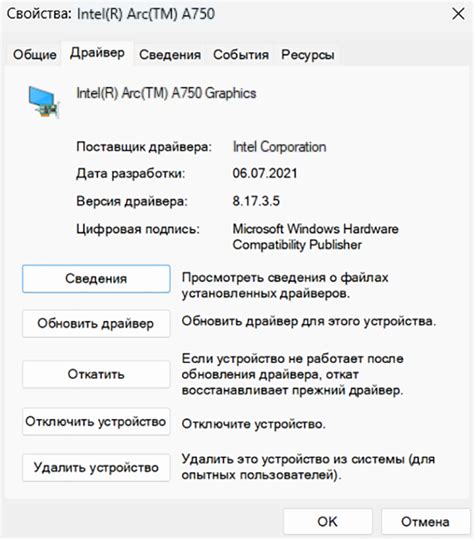
- Запустите сервер Minecraft, введя команду /start в консоли сервера.
- Зайдите на сервер с помощью Minecraft-клиента.
- Зайдите в игру и проверьте, появился ли выбранный вами плагин.
- Для проверки работы плагина выполните некоторые действия, которые должны быть доступны с его установкой. Например, если установлен плагин для экономики, попробуйте купить или продать что-то в игре.
Если плагин работает корректно и вы не обнаружили никаких проблем, это означает, что он был успешно установлен на вашем сервере Minecraft. Теперь вы можете наслаждаться новыми функциями и возможностями, которые предоставляет плагин.
Перезапуск сервера:
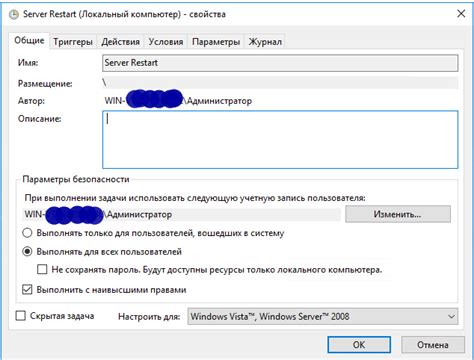
После установки плагина на сервер Minecraft может потребоваться его перезапуск для его активации и правильной работы. Для этого выполните следующие действия:
- Закройте все открытые окна и программы, связанные с сервером Minecraft.
- Зайдите на сервер через удаленное подключение, если вы не находитесь на машине, где установлен сервер.
- Откройте командную строку или терминал и выполните следующую команду:
- Подождите, пока сервер полностью остановится. Это может занять некоторое время в зависимости от размера мира и количества установленных плагинов.
- После того как сервер остановится, вы можете перезапустить его с помощью следующей команды:
/stop
Эта команда остановит работу сервера Minecraft.
/restart
Эта команда автоматически запустит сервер Minecraft снова.
Теперь сервер будет перезапущен и плагин должен быть активирован и готов к использованию.




